롤 지연율(프레임 fps) 핑 ms 표시 및 설정 하는법 간단하게 알아보겠습니다.
▶ 롤 지연율은 어떻게 확인하나요?
CTRL+F 키를 눌러 확인할 수 있습니다.
▶ 지연율 표시가 안되면 어떻게 볼 수 있나요?
단축키가 잘못되었는지 확인합니다.
이 내용은 본인의 계정을 이용하여 직접 확인해본 부분입니다.

롤 지연율(프레임 fps) 핑 ms 표시 및 설정 하는법
리그오브레전드(이하 롤) 게임을 수년째 하면서 컴퓨터 사양도 공식 홈페이지에서 안내해주는 것 보다는 상당히 올라가게 되었습니다. 예를들면 제가 보유한 노트북이 인텔 8세대 MX150 외장그래픽 카드(GT 1030급)가 장착되어 있음에도 불구하고 프레임이 제대로 나오지 않아 한타에서 끊기는 상황이 자주 나오고 있습니다.
이러한 문제점을 해결할 수 있는 방법은 인터넷 속도만 괜찮다면 컴퓨터 사양에 상관없이 게임을 풀옵션 그리고 지연 없이 게임이 가능한 지포스 나우를 통해 게임을 하는 방법이 있는데 현재로서는 LG U+ 통신사에 해당하는 휴대폰 사용자들만 진행이 가능해 종종 사람들의 눈총을 받고 있는 편입니다. 어쨌든 지포스나우 같은게 안된다면 결국 컴퓨터 성능을 이용해서 게임을 해야 하잖아요? 컴퓨터 성능을 직접적으로 볼 수 있는 프레임 및 ms 표시 어떻게 보고 설정할 수 있는걸까요?
- CTRL+F 키를 눌러 핑과 프레임을 보자
실제 게임에 들어가서 어떻게 확인하는지 한번 보겠습니다.
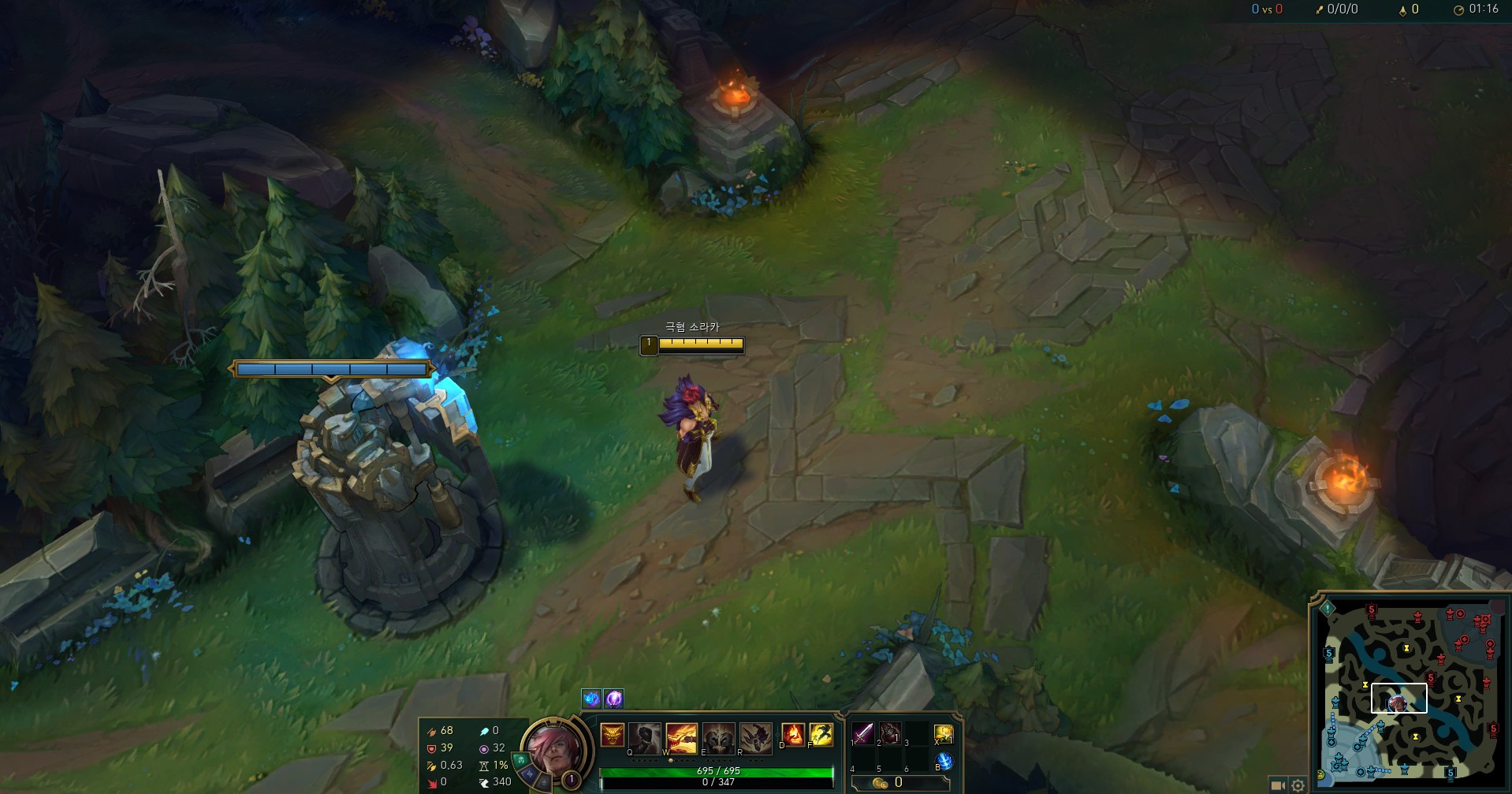
게임을 들어온 상태입니다. 여기서 CTRL+F 키를 누르면?
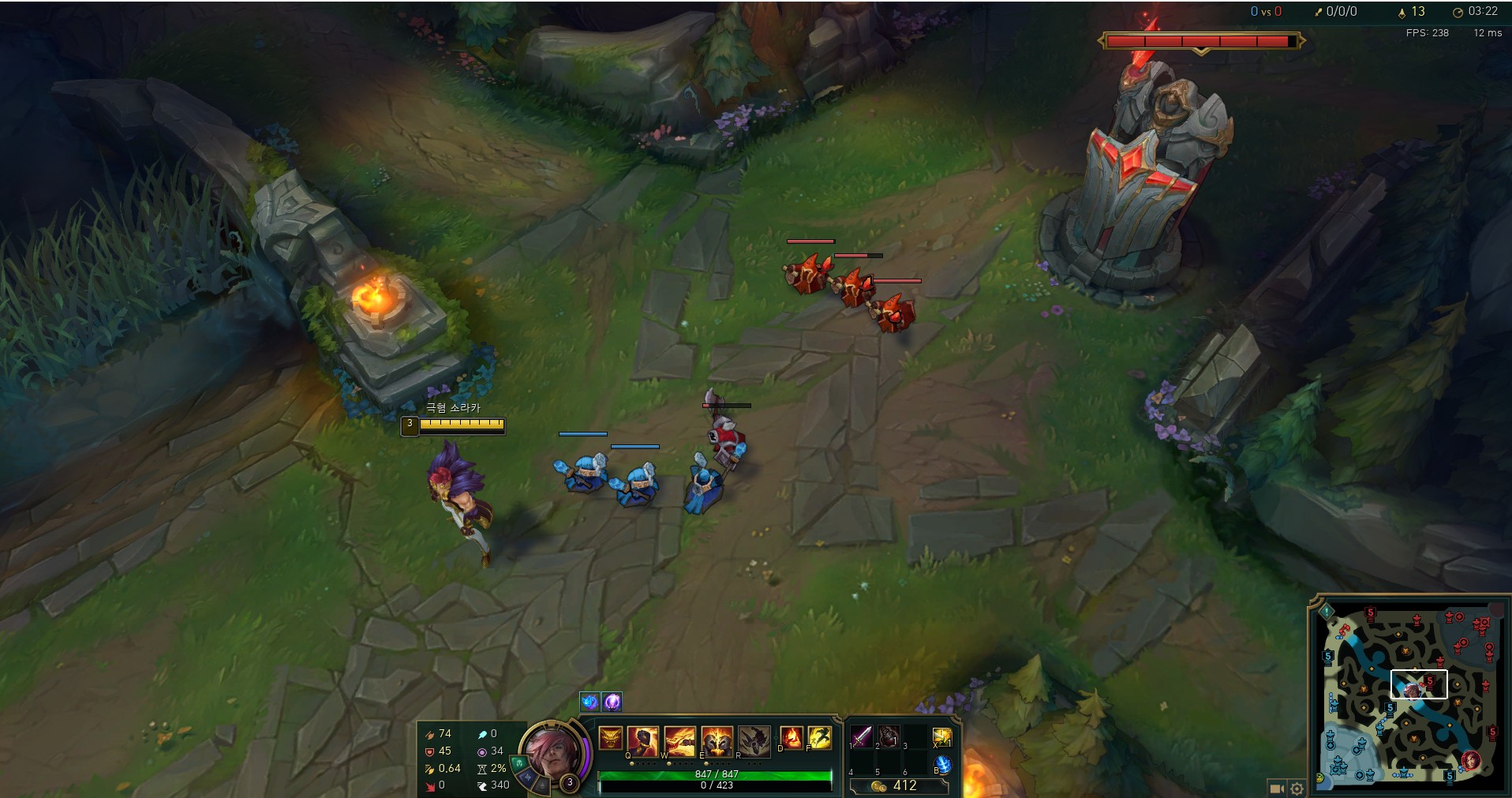
우측 상단에 FPS 및 ms 표시가 이루어집니다. 해당 FPS(프레임)이 높을 수록 게임이 부드럽게 돌아간다고 보면 되고 ms가 낮을 수록 게임이 끊기지 않는다고 보시면 됩니다. 개인적으로 볼때 평균 프레임 및 ms는 다음과 같습니다.
◎ 게임을 하기 위한 최소 프레임 - 30 프레임
◎ 게임이 자연스럽게 작동되는 최소 프레임 - 60프레임
◎ 게임 플레이를 하는데 지장 없는 핑(ms) - 최대 15~20ms
◎ 게임이 자연스럽게 작동되는 최소 핑 - 10ms 이하 한자리수
대략 이정도로고 놓고 보고 있는데 30프레임정도면 게임을 하는데 조금 답답한 감은 있지만 게임이 불가능하지는 않으며 마찬가지로 핑이 최대 20까지 나온다 해도 게임을 하는데는 크게 지장이 없습니다. 하지만 핑이 그 이상으로 나오거나 프레임이 해당 프레임 이하로 나오게 되면 게임을 하는데 문제가 발생하게 됩니다.
- 만약 CTRL+F 키를 눌러도 아무런 반응이 없다면?
만약 컨트롤과 F키를 동시에 눌러도 핑과 프레임이 나오지 않는다면 옵션에서 다음과 같은 항목으로 이동합니다.

옵션을 켜고 단축키 항목으로 이동하여 추가 단축키에서 표시를 선택합니다.
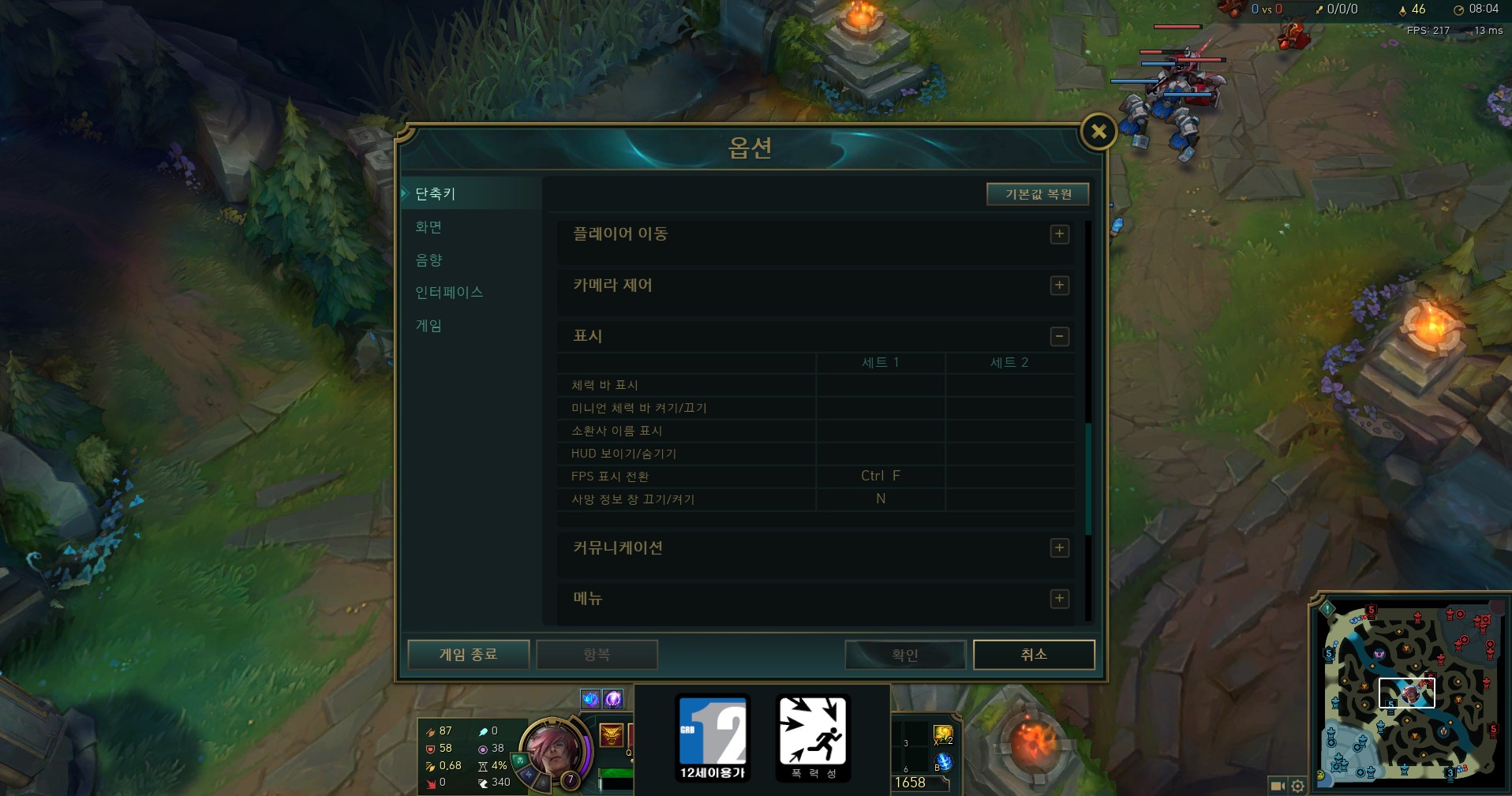
표시에서 FPS 표시 전환 단축키가 Ctrl F로 설정되었는지 확인하고 되어있지 않다면 설정을 진행해줍니다. 특별히 Ctrl+F 키로 설정할 필요는 없으며 본인이 사용하지 않는 키(X 등)로 선택하셔도 됩니다. 그리고 해당 키를 누르게 되면 FPS 및 핑이 정상적으로 나오게 되겠죠?
롤 지연율(프레임 fps) 핑 ms 표시 및 설정 하는법 간단하게 게임 화면을 보며 알아보았습니다. 어렵진 않지만 키를 눌렀을때 메뉴가 빠져있을 수 있으므로 참고 바랍니다.
'게임' 카테고리의 다른 글
| 롤 로그인 시도가 너무 많습니다 기다리세요 (0) | 2020.08.03 |
|---|---|
| 워크3(워3) 치트키 모음집 쉽게 즐겨보자 (0) | 2020.06.18 |
| 롤 클라이언트 친구목록(친구창) 오류 버그 증상 해결 방법 (0) | 2020.05.05 |
| 롤 무한 로딩 및 재접속 시도중 오류 증상(튕김) 해결 방법 (0) | 2020.05.04 |
| 롤 시즌10 배치고사 10판(판수) 도중 닷지시 시간 외 패널티 여부 (0) | 2020.02.25 |




